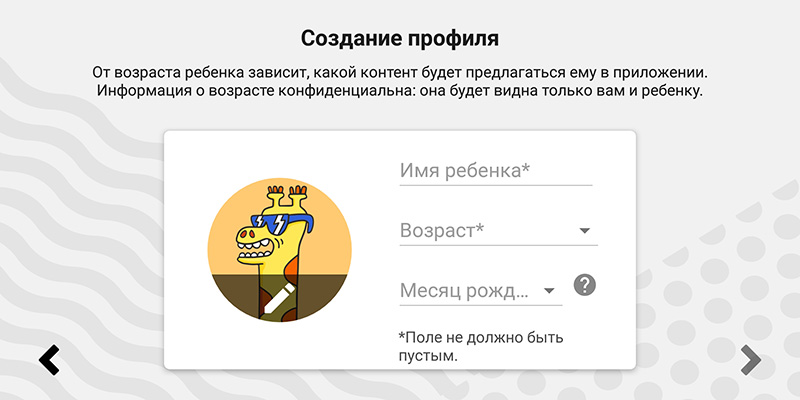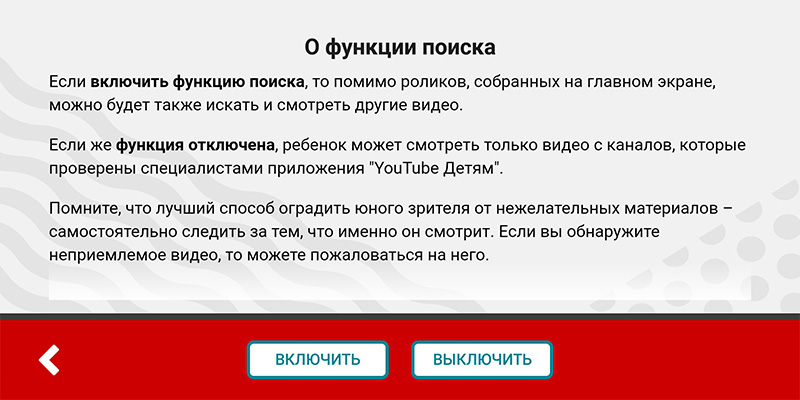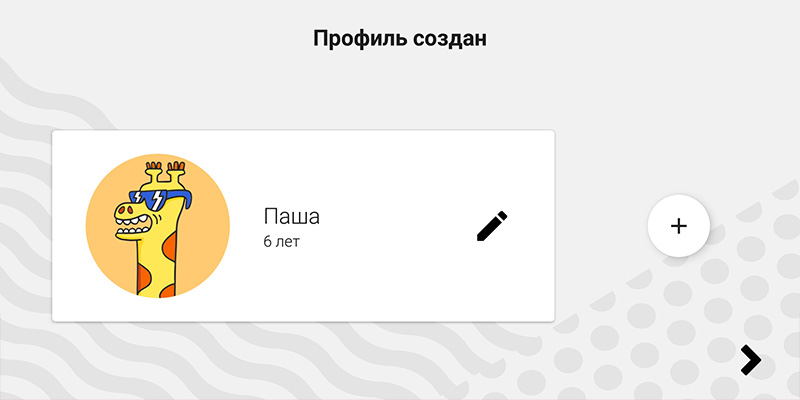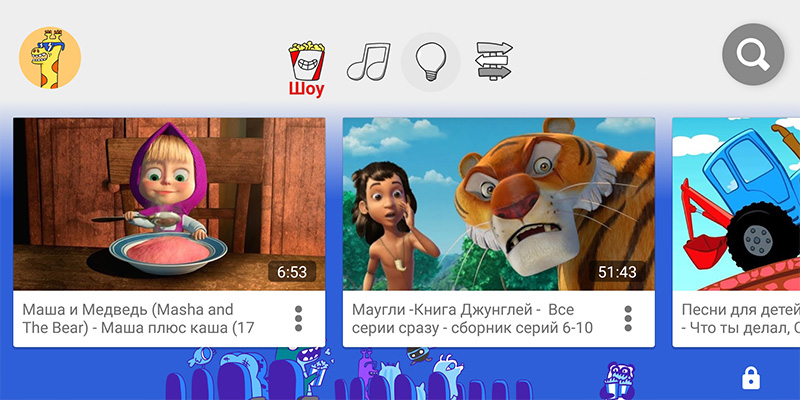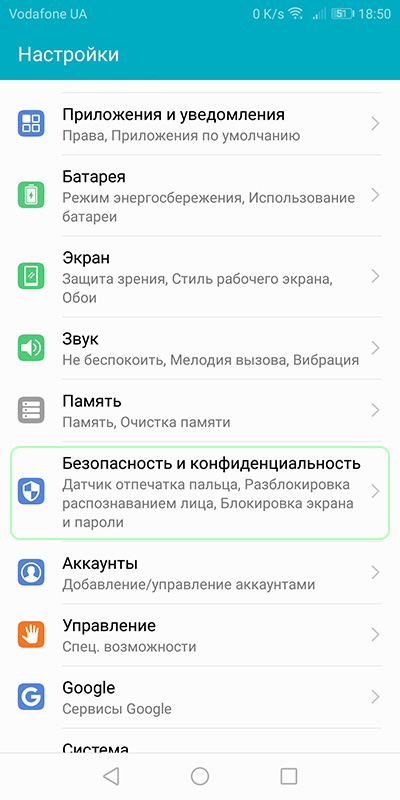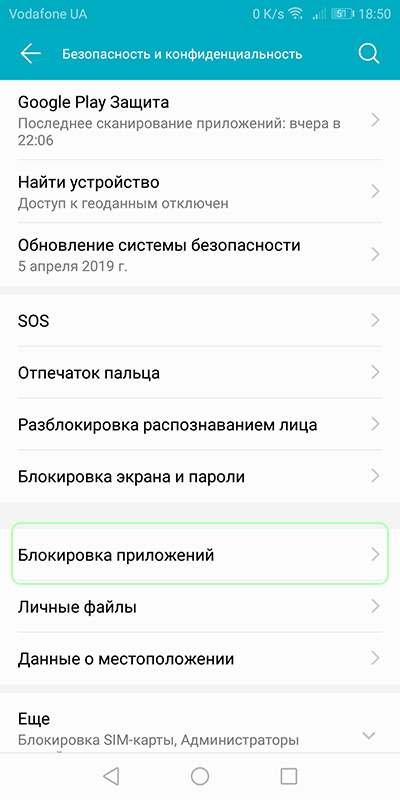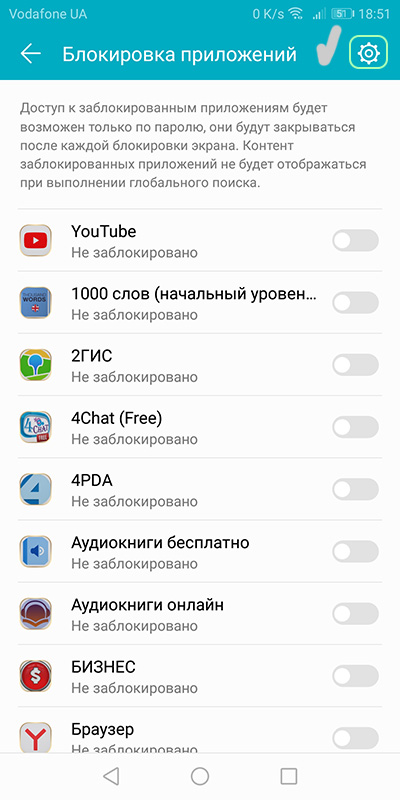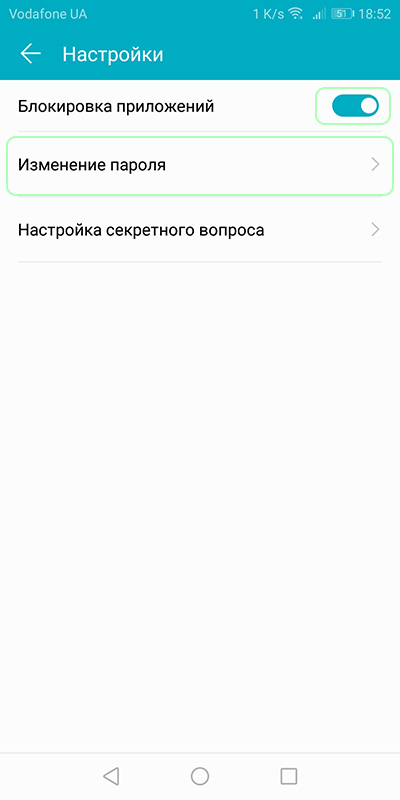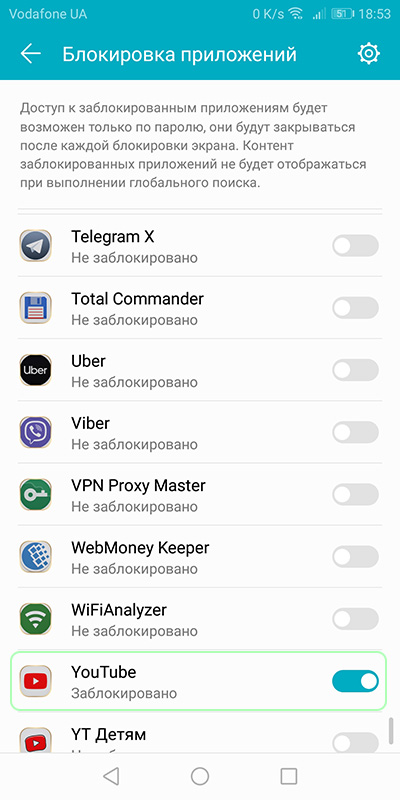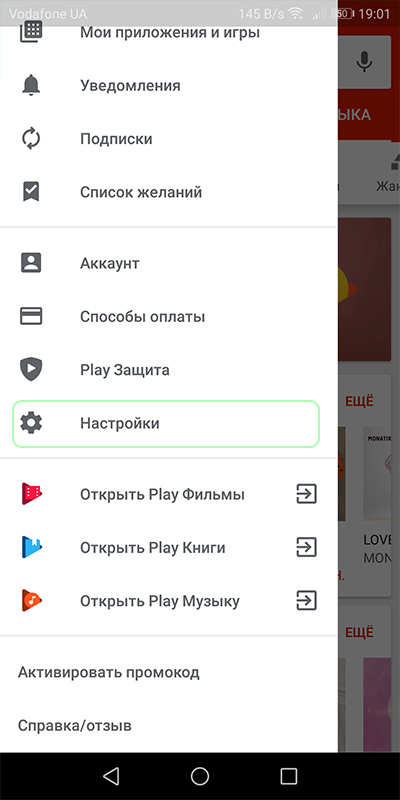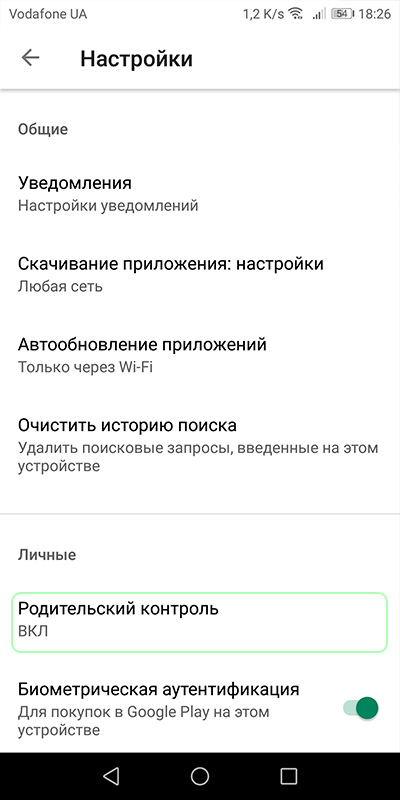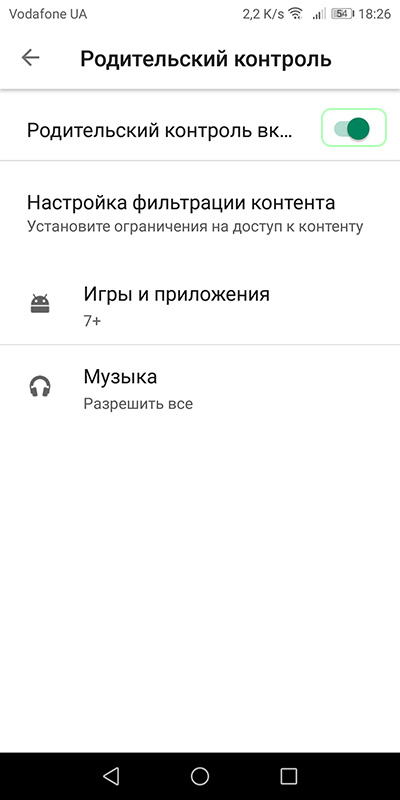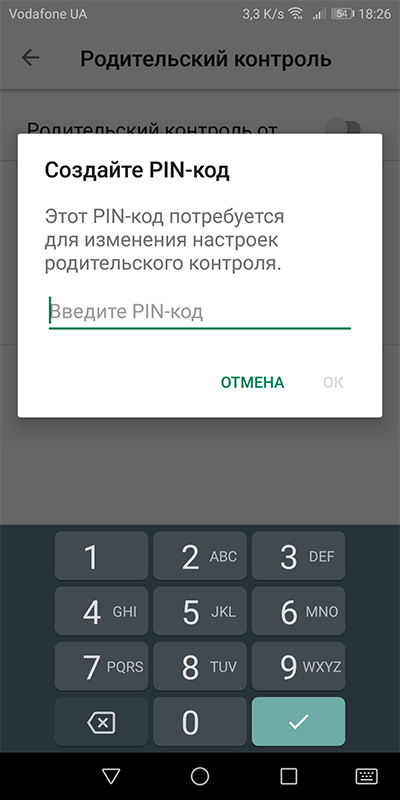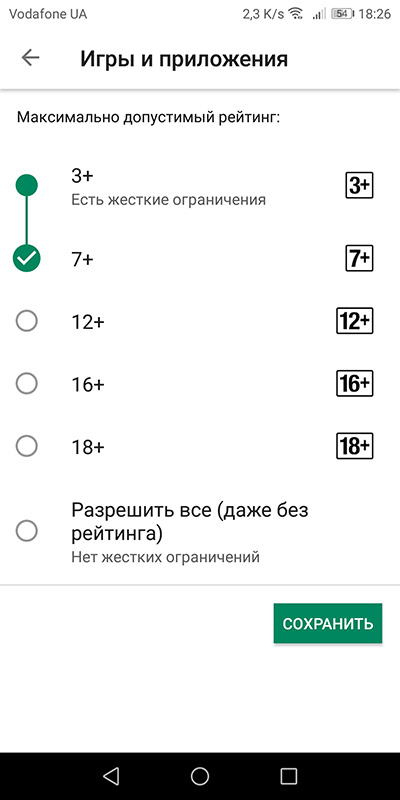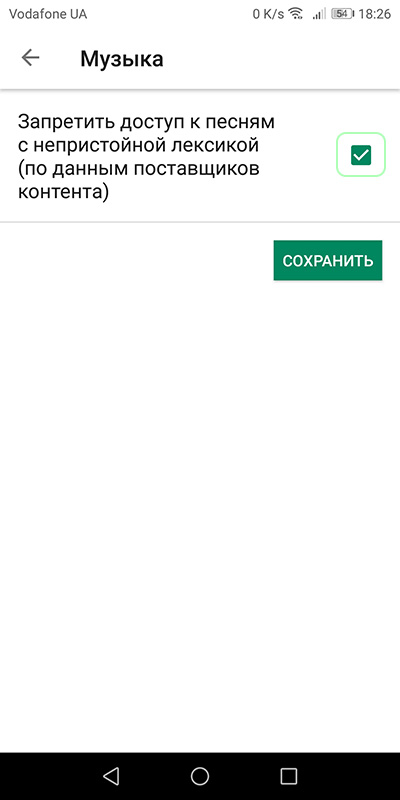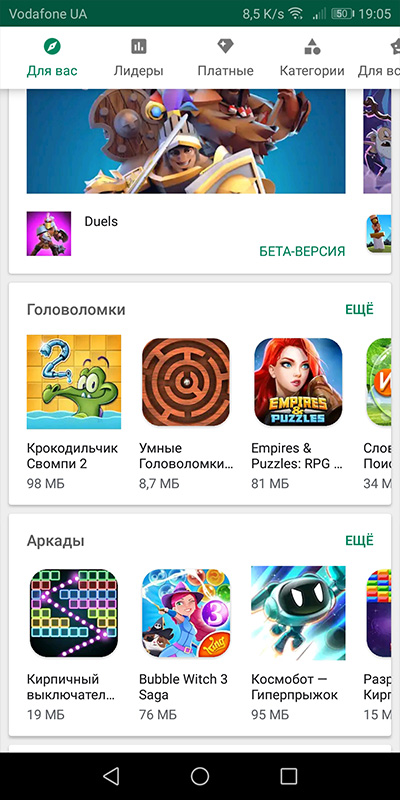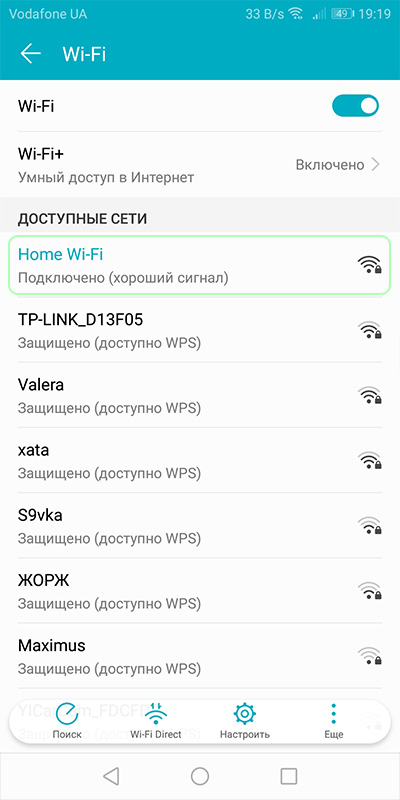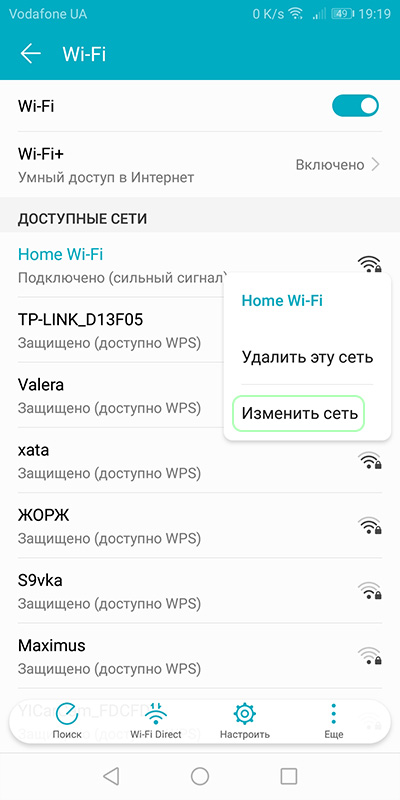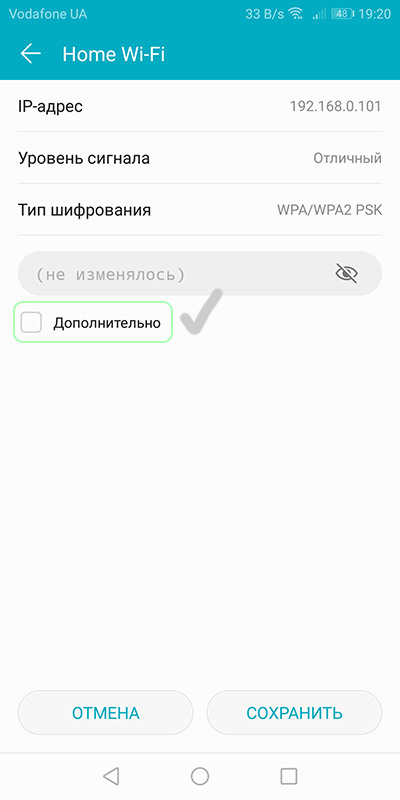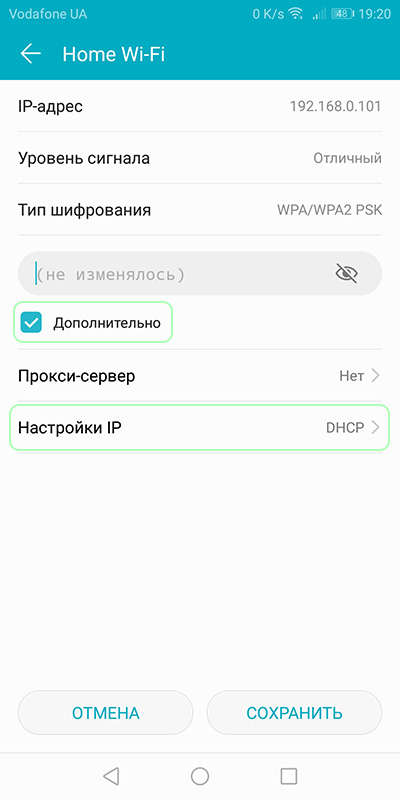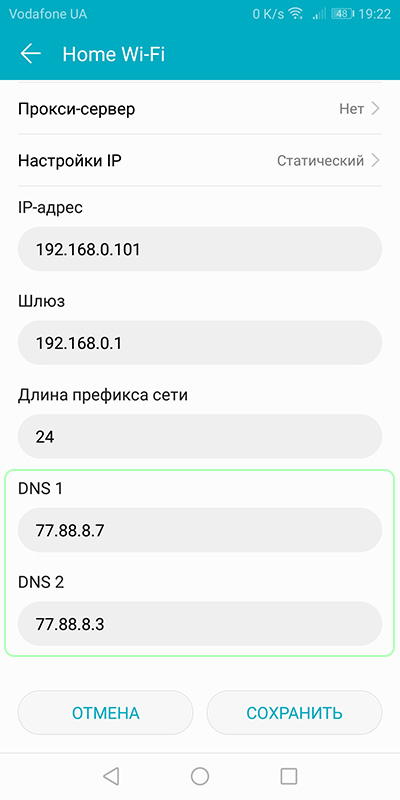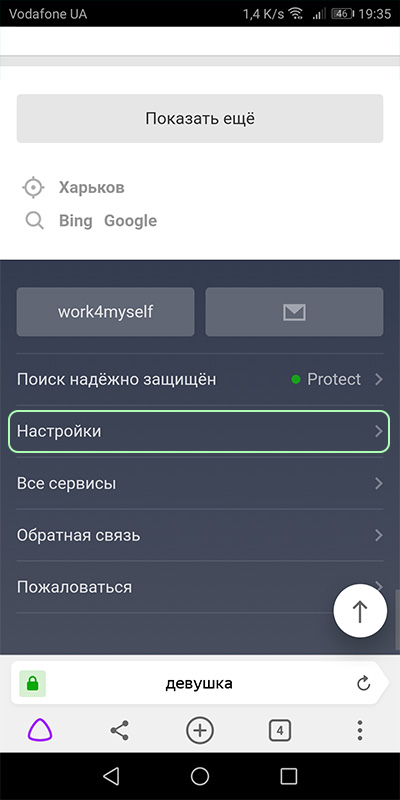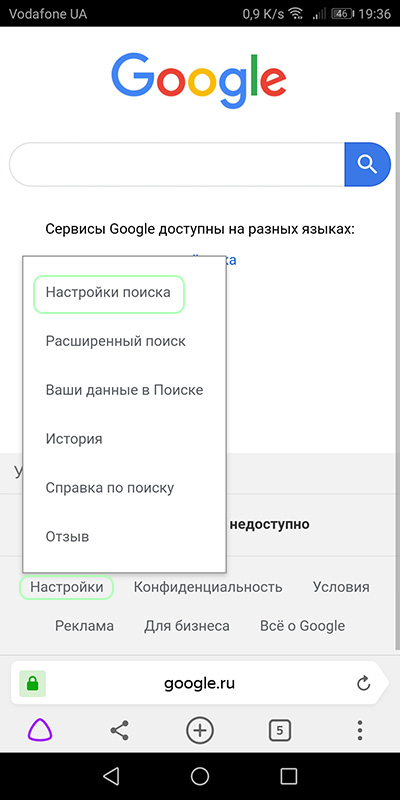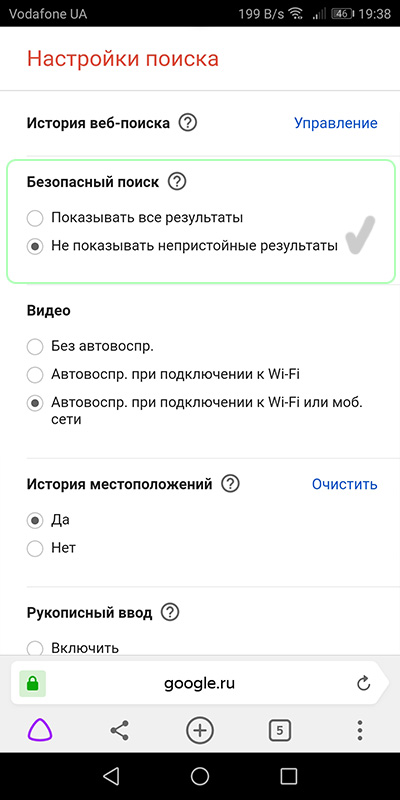Как поставить запрет на сайт? Просто!
Возникновение необходимости поставить запрет на сайт происходит у многих людей. У кого-то маленькие дети и он не хочет, чтобы они просматривали тот или иной сайт, а кто-то и сам не хочет его посещать. Поставить запрет на сайт достаточно легко. Для этого всего ишь необходимо выполнить несколько шагов с инструкции.
Открытие файла hosts и запрет доступа к сайту через него
В системной директории Windows располагается документ hosts, с помощью которого можно закрыть доступ к разнообразным ресурсам сети интернет. Рассмотри, как открыть файл пошагово:
- Изначально необходимо зайти в меню «Пуск» раздел «Компьютер» и из списка носителей выбрать диск С.
- Для того чтобы получить доступ к hosts необходимо перейти в папку «Windows – System32– Drivers – etc».
- Документ необходимо открыть с помощью «Блокнота», клацнув по нему правой кнопкой мыши и выбрав соответствующую команду.
В том случае, если документ hosts в директории не наблюдается, необходимо настроить отображение данного файла. Для этого необходимо зайти в верхнюю панель «Проводника» в меню «сервис – Параметры». При недоступности данного меню необходимо для его активации нажать кнопку Alt.
После этого будет открыто новое оно, в котором необходимо перейти во вкладку «Вид». Здесь размещается секция «Скрытые файлы и папки» В этой секции с помощью левой кнопки мыши необходимо выбрать опцию «Показать скрытые документы». Активируется функция только после нажатия кнопки «Ок». Если возникнет необходимость, обновите страницу. Для этого нужно будет нажить правой кнопкой мыши по окне папки и выбрать функцию «Обновить». Выполнение этих действий сделает файл hosts доступным.
Процесс осуществления запрета доступа на вход на сайт
После открытия файла hosts в окне «Блокнота» будет отображаться его содержимое. Здесь располагаются комментарии к файлу, под которыми можно найти пример, как внести изменения в данный документ. Для запрета доступа к определенному файлу в соответствующее поле необходимо внести данные с цифровым адресом сайта и его названием (например, 127.0.0.1 адрес сайта без http://).
127.0.0.1 vk.com
В данном случае цифры обозначают адрес локальной сети, который указывает на необходимость запрета доступа к этому ресурсу именно с данного компьютера. Адрес сайта является адресом Интернет-ресурса, к которому необходимо запретить доступ.
Стоит помнить, что одновременно заблокировать все сайты практически невозможно. Адрес каждого сайта вводится в новой строчке. После того, как будут указаны все данные необходимо нажать функцию «Файл-Сохранить». Это осуществит сохранение измененных параметров. После этого можно произвести закрытие окна редактора. На этом процедура закрытия доступа к файлу заканчивается.
www.burn-soft.ru
Как заблокировать сайты от детей
Некоторые браузеры, такие как Opera и Google Chrome, имеют функцию родительского контроля в настройках, которая покажет, как заблокировать сайты для взрослых. Кроме того, Chrome и Mozila Firefox поддерживают установку разнообразных дополнений, что тоже является вариантом, как заблокировать плохие сайты от детей. Утилита Nanny для Chome или плагин BlockSite для Firefox содержат разнообразные фильтры, которые вы можете редактировать, а также белый и черный списки, куда можно вносить опасные или. наоборот, желаемые страницы вручную.
Есть способ, как заблокировать сайты от детей даже на телефоне или планшете, которые работают через Wi-Fi. Самые популярные роутеры, такие как TP-Link, Zyxel и Asus имеют функцию встроенного родительского контроля. Настроив ее и создав черный список в настройках роутера, вы закроете путь к указанным сайтам для всех устройств, которые будут получать данный сигнал Wi-Fi.
Впрочем, многие дети, особенно подростки, начинают ощущать давление со стороны родителей, если видят блокировку. Они уже чувствуют себя достаточно взрослыми, и в знак протеста могут попытаться обойти защиту. Часто им это удается, и ребенок назло родителям получает доступ ко всему перечню заблокированных сайтов.
Гораздо эффективней будет мониторинг его активности в интернете. При помощи программы Mipko Personal Monitor вы сможете:
 Просматривать входящие и исходящие сообщения в социальных сетях и популярных мессенджерах;
Просматривать входящие и исходящие сообщения в социальных сетях и популярных мессенджерах; Записывать звук во время звонков в Скайпе;
Записывать звук во время звонков в Скайпе; Делать фотографии с веб-камеры и скриншоты рабочего стола;
Делать фотографии с веб-камеры и скриншоты рабочего стола; Получать всю историю браузера, в том числе и во вкладках инкогнито.
Получать всю историю браузера, в том числе и во вкладках инкогнито.
С Mipko Personal Monitor вам не придется искать способы, как заблокировать от ребенка нежелательные сайты. Узнав о том, что он их посещает, вы сможете провести воспитательную беседу, которая во много раз эффективней грубых блокировок, зачастую мешающих и самим родителям.
Похожие статьи
Как заблокировать сайт на время в браузере
Как заблокировать сайт в браузере
Как заблокировать сайт на роутерах TP-Link, Zyxel и Asus
Как заблокировать сайт в Мозиле Фаерфокс при помощи дополнений
Как заблокировать сайт Вконтакте на компьютере
Родительский контроль в интернете при помощи программ
www.mipko.ru
ограничение доступа к взрослым сайтам со смартфона
Ограничить ребенка от насилия, жестокости и откровенных сцен в информационный век – прямая обязанность родителя. Такой контент есть в интернете, и ребенок со смартфона может его увидеть. Чтобы обезопасить ребенка от взрослого контента, уделите две-три минуты этой статье, для изучения нюансов родительского контроля.
Для дальнейших настроек обязательное условие: использование вашего профиля Google и получение доступа в интернет через домашнюю Wi-Fi сеть. При выполнении этих двух условий вы создадите максимально безопасную виртуальную среду для ребенка, без применения сложных программ.
Содержание:
- Фильтр взрослого контента на Youtube
- Что делать с обычным приложением Youtube?
- Как контролировать, во что ребенок играет?
- Как ограничить доступ к взрослым сайтам со смартфона?
- Родительский контроль браузеров
- Заключение
Фильтр взрослого контента на Youtube
Загрузите с Play Market приложение Youtube Детям:
- Выберите ваш аккаунт Google и введите пароль от него.
- На данном этапе заполните поле в соответствии с возрастом вашего чада.

- «Включать» или «отключать» поиск — это зависит от вас и от возраста вашего ребенка. Малышам 3-5 лет поиск не нужен, но если детям 7, 8 и более, они вполне способны печатать или голосом произносить запросы.

- Переходите в приложение после создания профиля.

- В зависимости от возраста будет подобран соответствующий контент специалистами ютуба.

Если функцию поиска вы выключили, ребенок не сможет ее включить самостоятельно. При попытке запрашивается пароль от вашего гугл профиля.
Что делать с обычным приложением Youtube?
Конечно же создать пароль на вход. Этот пароль из четырех цифр (PIN-код) будет отличным от того, что используется для разблокировки экрана смартфона:
- Откройте настройки и зайдите в раздел «Безопасность и конфиденциальность».

- Выберите раздел «Блокировка приложений».

- Разрешите этой функции блокировать приложения, и жмите на шестеренку (настройки).

- Активируйте блокировку приложений, и задайте или измените пароль.

- Введите 2 раза PIN-код.

- Готово, вернитесь в предыдущее меню с приложениями и выберите Youtube, для доступа по паролю.

Аналогичным способом можно заблокировать любые приложения, чтобы ребенок случайно не открыл их.
Как контролировать, во что ребенок играет?
Хорошую функцию контроля предлагает сам Google Play Market. Он формирует показ игр не выше того рейтинга, который вы выбрали. Также, есть функция скрывать из поиска Google Play Music музыку с ненормативной лексикой (если о ней заявлено в описании к песне). Настраивается так:
- Откройте Play Market и перейдите в «Настройки».

- Переместитесь вниз и откройте «Родительский контроль».

- Активируйте функцию.

- Придумайте пароль (можно тот же, что использовали для блокировки приложений, чтобы не забыть).

- Выставите возрастное ограничение для приложений и игр.

- А в разделе музыка поставьте галочку напротив «Запретить доступ к песням с непристойной лексикой».

- Готово, теперь Play Market будет выдавать контент в зависимости от настроенных фильтров.

Так, вы избавите взор малыша от сложных игр и тех, что предназначены для взрослых.
Как ограничить доступ к взрослым сайтам со смартфона?
Есть хорошее решение, не требующее установки программ. Главное условие, чтобы смартфон был подключен к интернету через Wi-Fi сеть домашнего роутера.
Яндекс предлагает специальные настройки для безопасного домашнего интернета. С их помощью ограничивается доступ к взрослому контенту, взрослым сайтам, при использовании любых браузеров. Например по «соответствующему запросу» не найдешь ни одной непристойной картинки, видео в поисковике Google через Google Chrome.
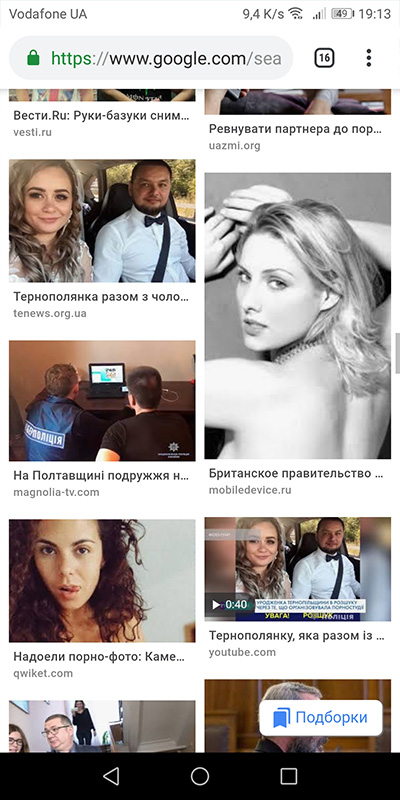
А если найти удается, то на сайт со взрослым контентом поисковик просто не пустит.
Чтобы настроить таким образом ваше Wi-Fi подключение, нужно:
- Открыть в настройках список Wi-Fi сети и выбрать вашу, к которой подключен смартфон.

- Длинным тапом вызвать выпадающее меню и нажать «Изменить сеть».

- Поставить галочку «Дополнительно».

- Настройки IP изменить с «DHCP» на «Статический».

- Опуститься вниз и прописать в строке DNS 1/DNS 2 адреса 77.88.8.7 и 77.88.8.3 соответственно.

- Сохранить изменения.
Минусы есть и их два:
- Фильтр взрослого контента через DNS не будет работать если отключиться от домашней Wi-Fi сети.
- Ограничение перестанет работать, если использовать любые VPN (как приложения, так и встроенные в браузер).
Родительский контроль браузеров
Чтобы устранить эти два минуса, нужно настраивать каждый используемый браузер на работу с безопасным контентом вручную. Настройку при этом нужно делать в самом поисковике.
Например, для установки фильтра взрослого контента Яндекс:
- Откройте поисковик в Яндекс.Браузере с помощь любого запроса.
- Опуститесь в самый низ и выберите «Настройки».

- Далее «Поиск».
- Выставите метку напротив «Семейный поиск».

В Google делается по аналогии:
- «Настройки» – «Настройки поиска».

- Безопасный поиск «Не показывать непристойные результаты».

Не забудьте, что фильтры для поисковиков выставлять надо в каждом браузере отдельно.
Совет! Если вы готовите тематический материал, чтобы выступать с ним перед публикой, рекомендуем ознакомится с предложением аренды конференц залів у Львові.
Заключение
Этот манул рассчитан на сценарий передачи смартфона взрослого, в руки ребенку. Для настройки смартфона принадлежащего ребенку можно использовать все эти наработки и фильтры, но нужно понимать, что 100% защиты от влияния взрослого контента они не обеспечат.
Чуть повзрослев, дети будут использовать мессенджеры, социальные сети, у них появится возможность звонить и слать SMS. Это, естественно можно контролировать тоже, но на другом уровне.
Кроме того, дети очень умные, и со временем сумеют обойти умениями и хитростью все ваши настройки. Остается надеяться, что к этому времени они достаточно повзрослеют.
tech4.live
Как поставить запрет на определенный сайт?
<a rel=»nofollow» href=»http://akak.ru/recipes/6986-kak-zablokirovat-dostup-k-saytam-sposob-1″ target=»_blank» >через ХОСТ прописать все сайты, на которые нельзя заходить. а не в браузере</a> если просто, диск C > windows > system32 > drivers > etc > hosts 127.0.0.1 сайт который надо запретить 127.0.0.1 <a rel=»nofollow» href=»http://www.odnoklassniki.ru» target=»_blank»>www.odnoklassniki.ru</a> 127.0.0.1 odnoklassniki.ru 127.0.0.1 <a rel=»nofollow» href=»http://www.odnoclassniki.km.ru» target=»_blank»>www.odnoclassniki.km.ru</a> 127.0.0.1 odnoclassniki.km.ru 127.0.0.1 <a rel=»nofollow» href=»http://www.100druzei.com» target=»_blank»>www.100druzei.com</a> 127.0.0.1 100druzei.com понятно?
пропиши в файле хост эти сайты и всё
Кроме hosts надо еще забрать права администратора у аккаунта сына. И спрятать recovery cd. И пароль на биос поставить. И замок на системник повесить.
А лучше поставьте «Касперски Интернет Секюрити» и включите режим «Родительский контроль» Сразу сможете запретить сайты по типу.
touch.otvet.mail.ru
Как запретить доступ к определенным сайтам на iPhone или iPad
Несмотря на то, что iOS это мобильная операционная система, со всеми вытекающими отсюда последствиями, она предлагает широкие возможности по настройке «админских» функций. Например, можно гибко настроить ограничения и доступ различному контенту, включая запрет на посещение нежелательных сайтов. Эта опция будет полезна, если вы захотите обезопасить своего ребенка от пагубного влияния Интернета или тех же социальных сетей. Как запретить доступ к определенным сайтам или наоборот ограничить выход в Сеть только разрешенным, вы узнаете из этой статьи.
* * *
Для начала можно воспользоваться встроенным фильтром сайтов, содеращих контент для взрослых, но если это не поможет или если вы хотите запретить например Facebook или Вконтакте (которые не попадают под этот критерий) лучше воспользоваться способом описанным ниже.
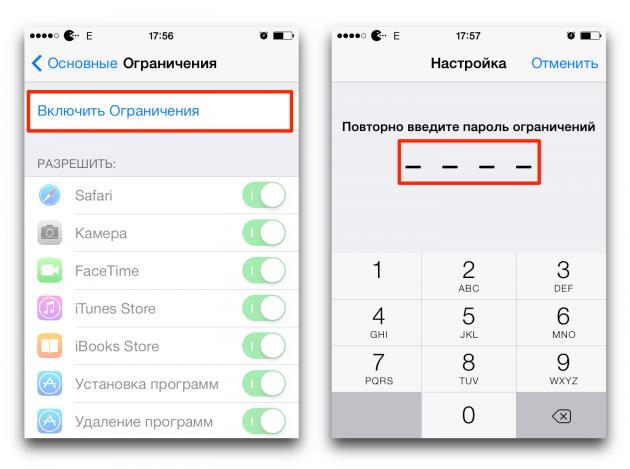
1. Отправляемся в Настройки — Основные и открываем пункт Ограничения.
2. Для использования этой опции нужно придумать пароль.

3. Теперь в разделе Разрешенный контент находим пункт Веб-сайты и ставим в нем галочку напротив пункта Предел на контент для взрослых.
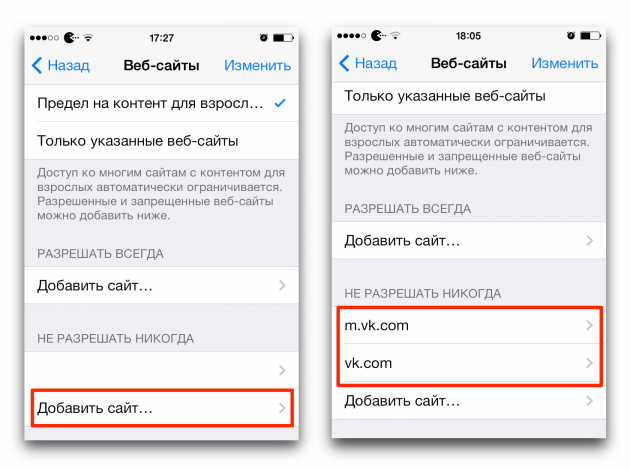
4. После этого станут активны дополнительные опции, где нужно указать сайты, к которым мы хотим ограничить доступ. Жмем Добавить сайт в разделе Не разрешать никогда и вводим адрес ненависного сайта, например vk.com.
Мобильную версию Вконтакта, я дописал не случайно. Safari считает, что это другой сайт и спокойно его открывает. Так что, имейте это в виду.
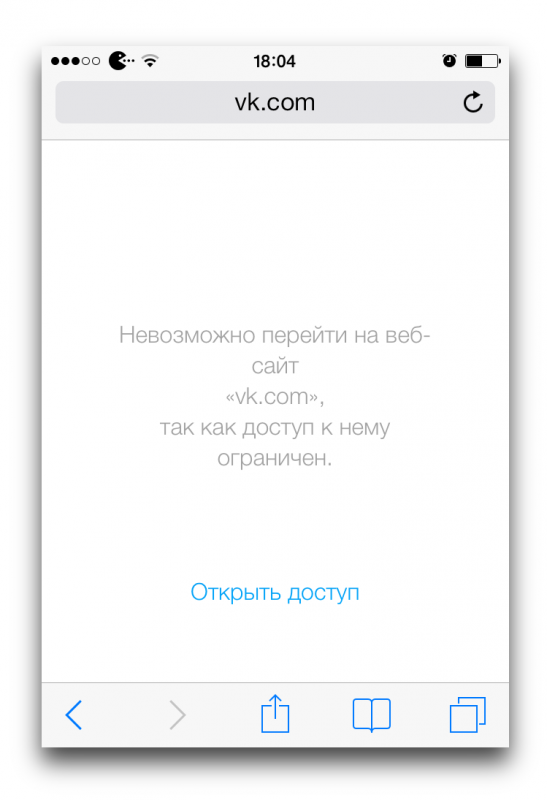
5. После этой процедуры, попытка открытия запрещенного сайта приведет к отображению вот такого окошка. На сайт все же можно попасть, нажав на кнопку Открыть доступ, но для этого, разумеется нужно знать пароль.
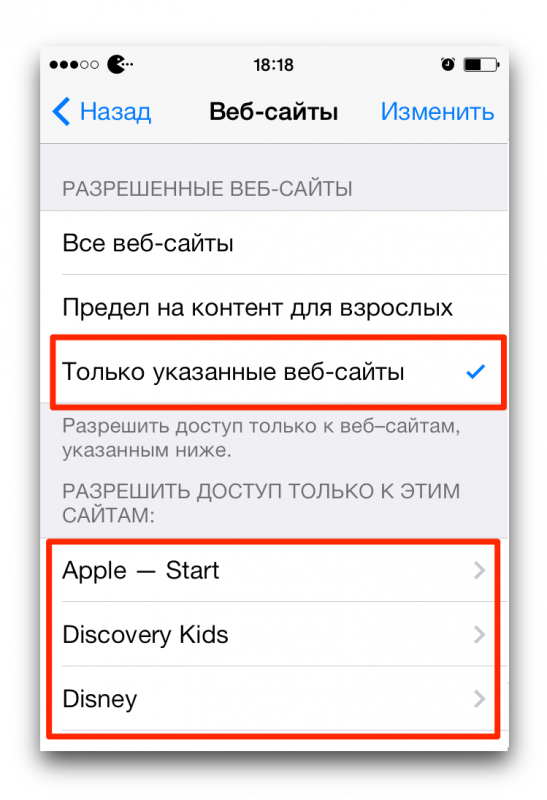
Аналогичным способом можно ограничить выход в Сеть только разрешенными сайтами, которые нужно будет добавить в разделе Разрешить доступ только к этим веб-сайтам. Для этогого ставим галочку напротив пункта Только указанные вебсайты. Здесь придется повозиться, но зато можно очень гибко настроить общение вашего ребенка с Интернетом.
* * *
Блокировка сайтов в iOS, несколько отличается от аналогичной в настольной OS X, где вы можете (редактированием файла hosts) навсегда запретить доступ к сайту не только через Safari, но и через любой другой установленный браузер. Это значит, что вам придется отдельно настроить блокировку сайтов в других браузерах на iOS или же запретить их установку вовсе.
Расскажите, как вам такой способ, уважаемые читатели? Используете ли вы ограничения на iPhone или iPad ваших детей? Поделитесь опытом в комментариях, нам будет интересно узнать ваше мнение.
lifehacker.ru

 Просматривать входящие и исходящие сообщения в социальных сетях и популярных мессенджерах;
Просматривать входящие и исходящие сообщения в социальных сетях и популярных мессенджерах; Записывать звук во время звонков в Скайпе;
Записывать звук во время звонков в Скайпе; Делать фотографии с веб-камеры и скриншоты рабочего стола;
Делать фотографии с веб-камеры и скриншоты рабочего стола; Получать всю историю браузера, в том числе и во вкладках инкогнито.
Получать всю историю браузера, в том числе и во вкладках инкогнито.